領収証をスキャンしてMFクラウド会計に流し込んでOCR+仕訳する
みなさんは、年末年始は紅白or笑ってはいけないをみながらあけおめことよろなのだろうが、僕にとって年末年始とは、それ以上に月末処理である。
年末 < 月末なのだ。
で、月末処理といえば領収証である(当社比)
ここで、僕が領収証をどんな手順で経理ソフトに入力しているかをみてみよう。
おおまかな手順
- 領収証を日付順に並べてスキャンする
- MFクラウド会計の「経費精算(OCR)」に放り込む
- 必要に応じて修正→申請→仕訳台帳にも登録
なお、うちの現金による経費は、ちまちま小口現金で精算すると管理が面倒くさいので、「とりあえず立替で支払い→月末に領収証を登録して申請書を発行→翌月給料日に振込」という流れになっている。
では、順にみてみよう。
1. 領収証を日付順に並べてスキャンする
まず領収証を日付順に並べる。

並べたらスキャン。僕は枚数がそこそこあるのでScanSnapで一気にスキャンする。

動画的にはこんな感じ。
https://twitter.com/kosakamitsuteru/status/1212604489590427649
あ、ちなみにScansnapは新しいモデルがでている。
ScanSnap史上最速の毎分40枚の高速スキャン。パソコンはもちろん、スマートデバイス接続時も安定した高速スキャンを実現します。簡単操作のタッチパネルを搭載 。タッチパネルから目的に応じたアイコン(プロファイル)を選んでスキャンするだけの直観操作。 アイコンは保存先やファイル形式などユーザーにあわせてカスタマイズできます。
すると、ScanSnap Homeに取り込まれるので、
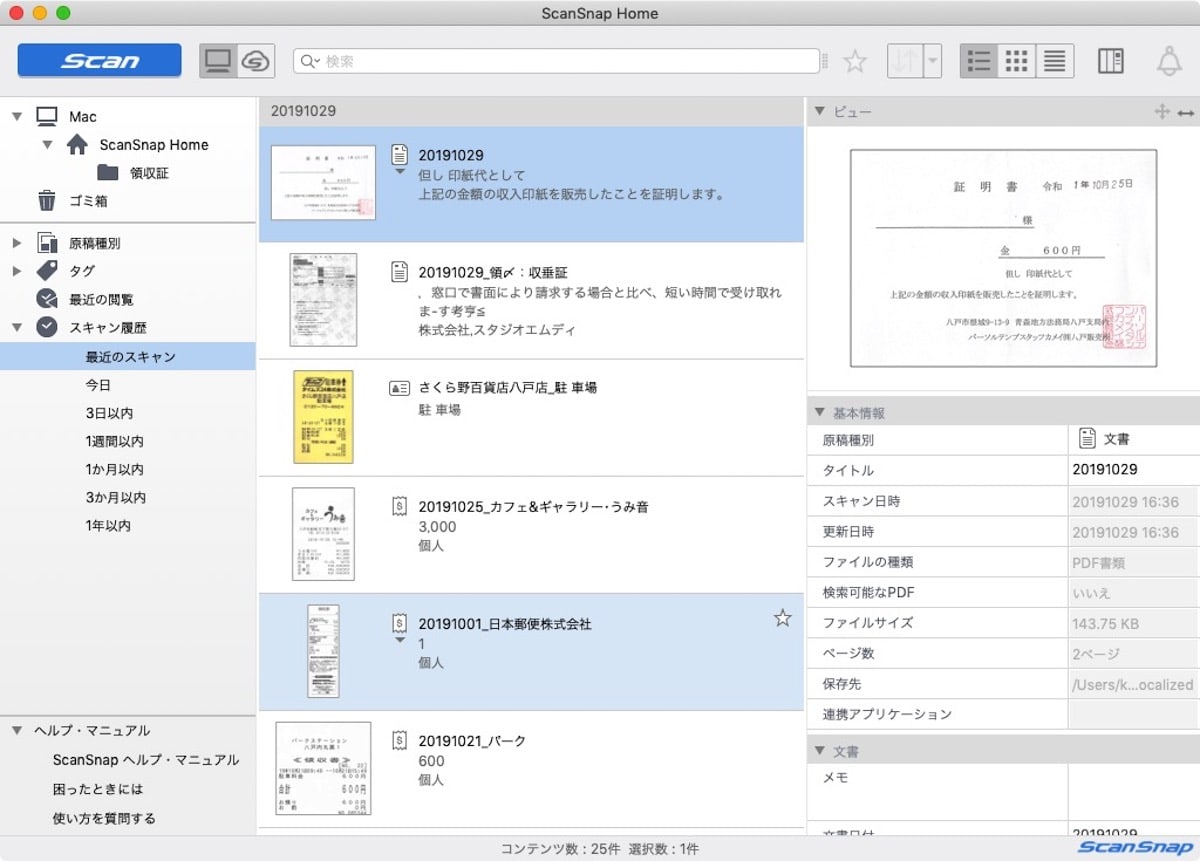
ファイル名を「日付-名称.jpg」にする。
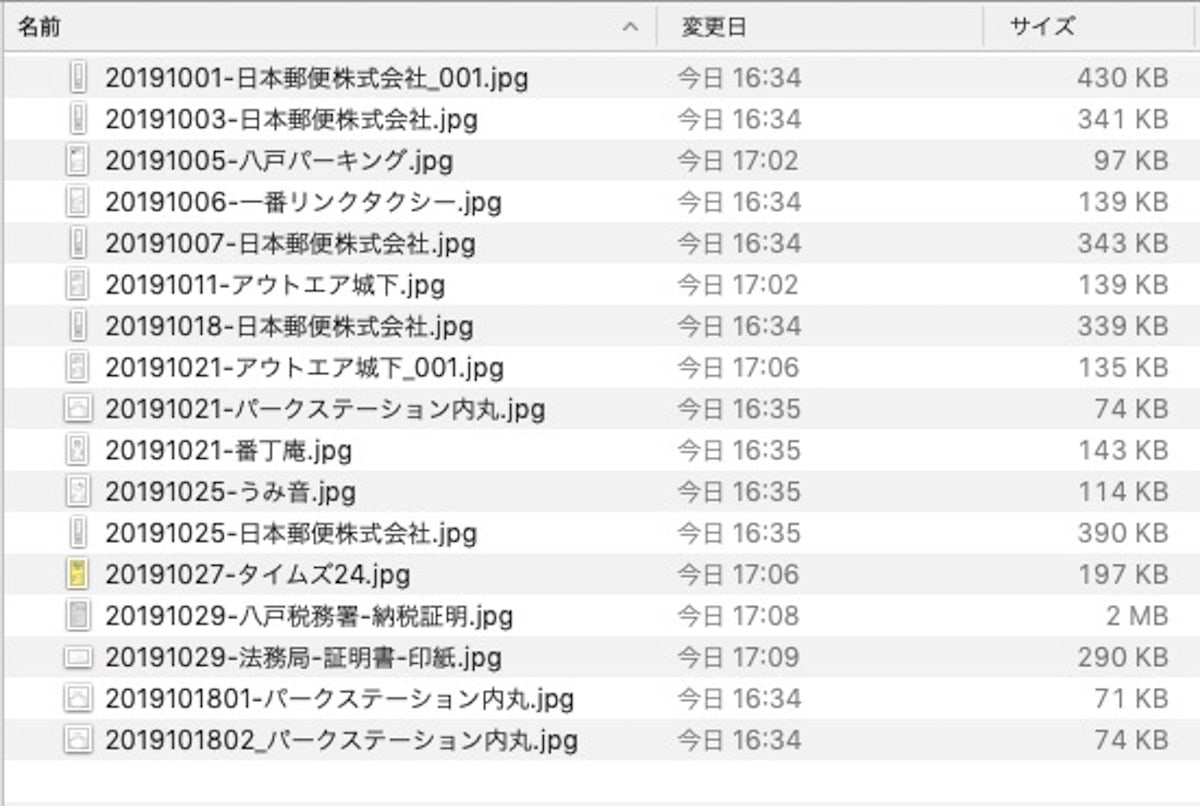
なお、枚数が少ない場合は、スマホアプリのAdobe Scanあたりが便利だと思う。
2.MFクラウド会計の「経費精算(OCR)」に放り込む
MFクラウドの経費精算機能を使って、画像ファイルとして放り込む。
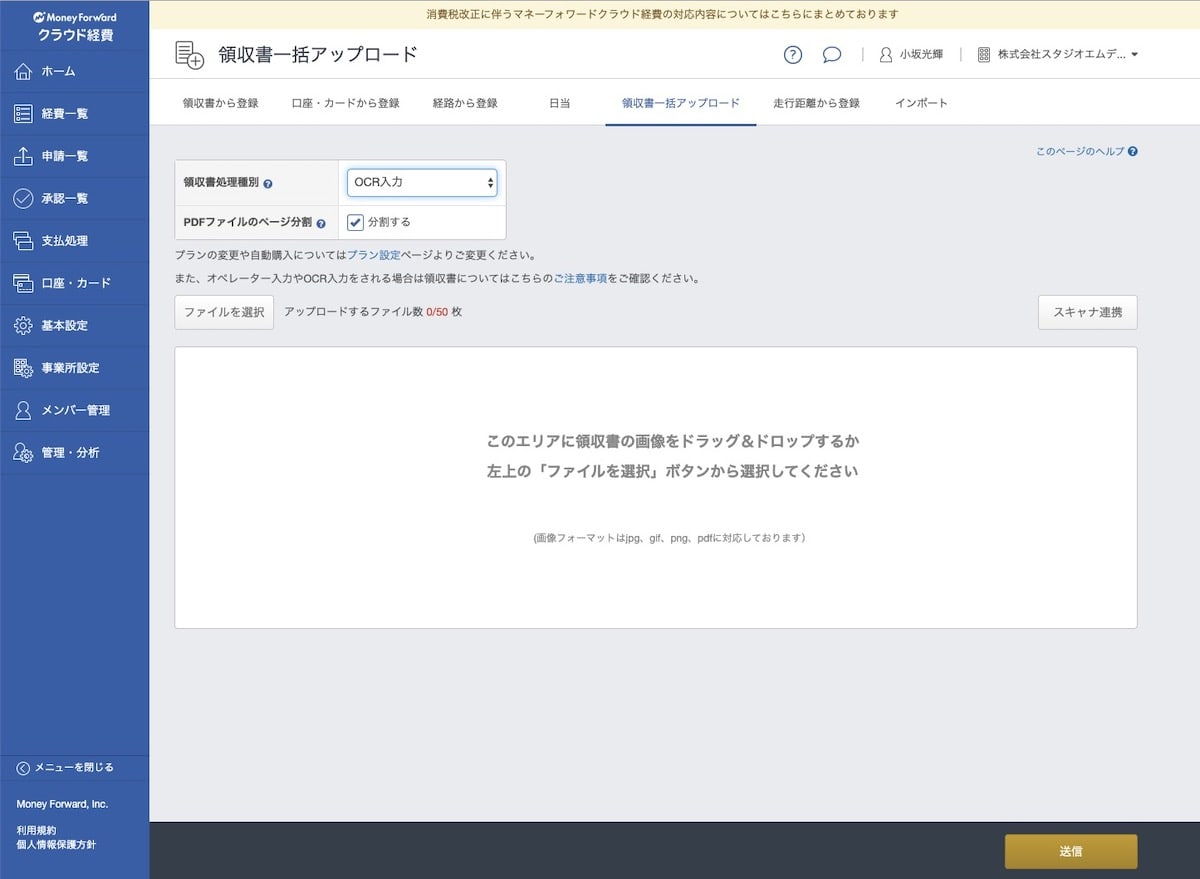
画像にOCRをかけると……

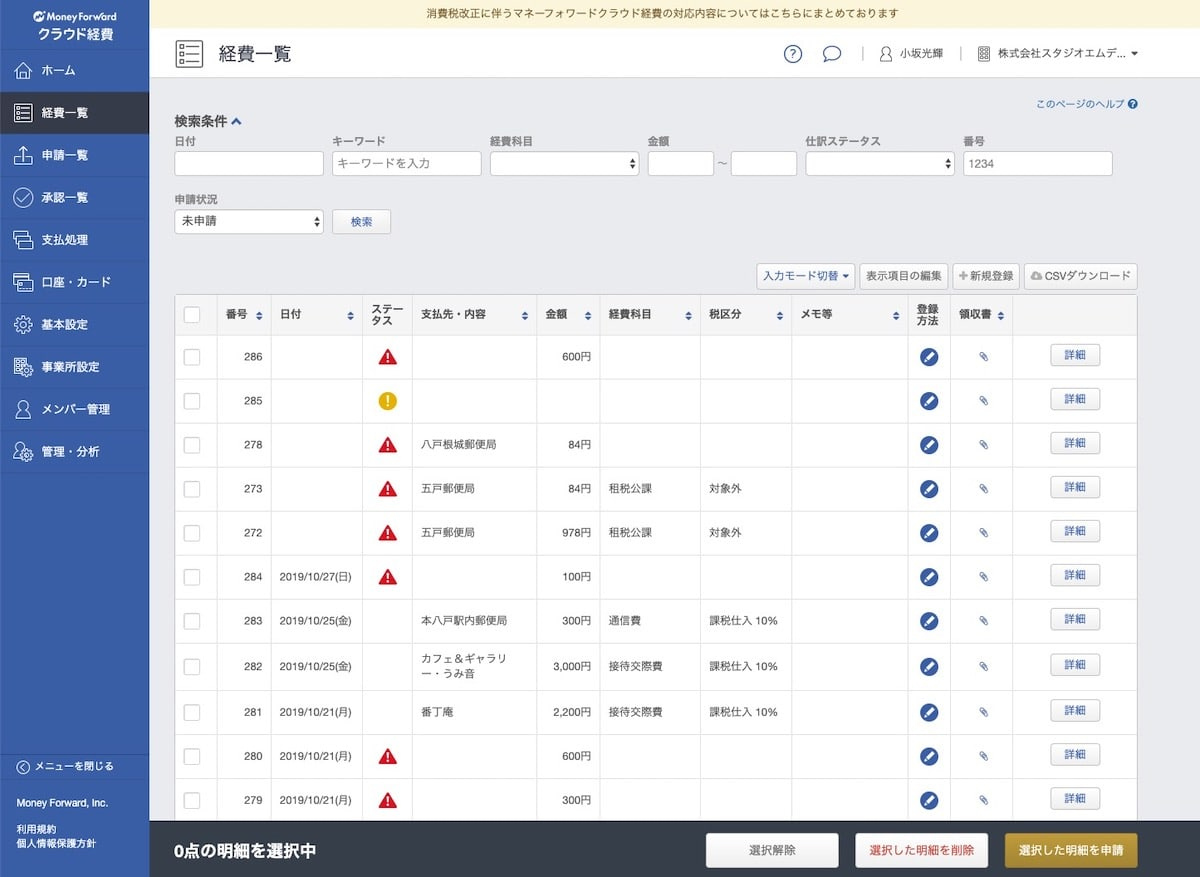
ある程度までは自動で取り込まれる。すばらしい。
3. 必要に応じて修正→経費申請
OCRや自動仕訳がうまくいかないところは別途自分でやる。
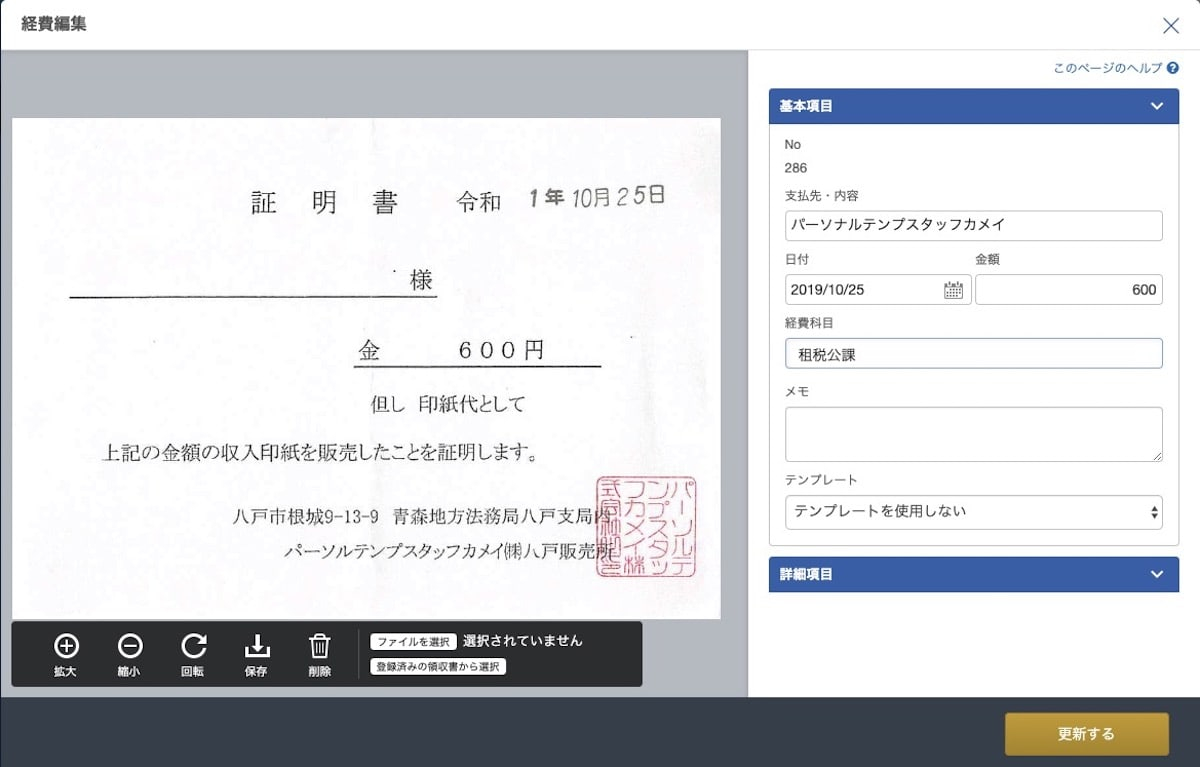
これで全部登録が完了した。
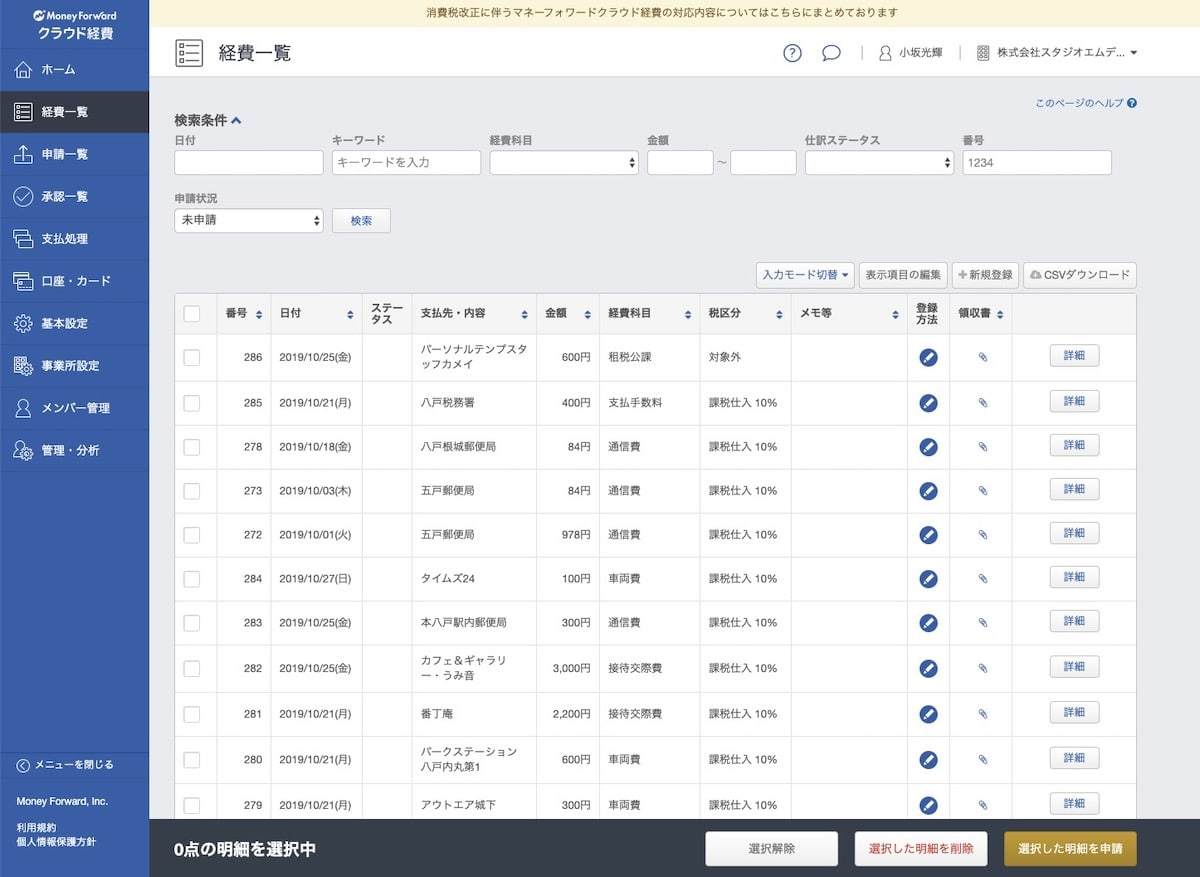
で、これらを経費申請すると、承認のルーティンに進む。
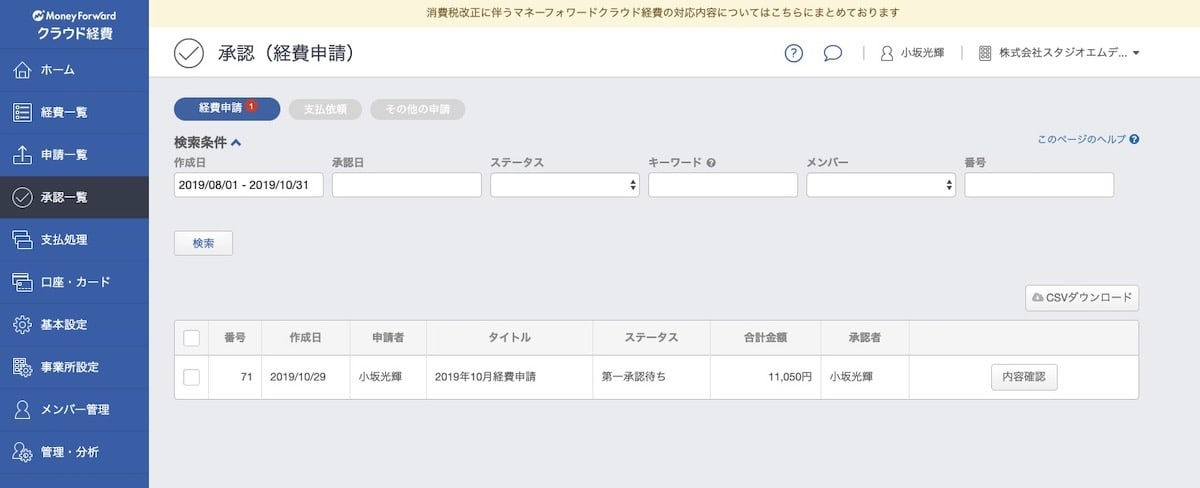
うちの場合、僕が承認すると完了だ。
経費精算から仕訳帳にも登録できるので、そのままやっておけばOK。
これにて経費精算は完了
ちなみに、いまは電子帳簿保存法というものがあって、申請が必要かつ対応スキャナが必要ではあるが、領収証の原本は保存しなくてOKにすることもできる。
うちは法人なのでどうしても税理士を通さなければ難しく、ゆえに領収証は保存してるけどね。
現金をやめればさらにこの手間は減らせる
ていうかこれ、現金で払わざるを得なくて結果的に領収証が発生してしまい、そのあとの入力作業と原本保管が必要になるんだよね。
コインパーキングや公共機関の手数料などはいまだに現金が多い。
もしこれらがクレジットカードで支払えたら、原本保管はともかく、取り込みと仕訳は自動化できるんだけどなー。
というわけで
経理の完全デジタル化は難しいものの、着々と自動化は進んでいるのであった。
なお余談ではあるが、いま現在、郵便局の支払いにゆうちょPayは使えないそうだ。
おまいらなにしに作ったんだよw
ScanSnap史上最速の毎分40枚の高速スキャン。パソコンはもちろん、スマートデバイス接続時も安定した高速スキャンを実現します。簡単操作のタッチパネルを搭載 。タッチパネルから目的に応じたアイコン(プロファイル)を選んでスキャンするだけの直観操作。 アイコンは保存先やファイル形式などユーザーにあわせてカスタマイズできます。



